轻松掌握:电脑中文件夹与文件的删除技巧
作者:佚名 来源:未知 时间:2025-02-25
在日常使用电脑的过程中,我们经常会遇到需要删除文件夹或文件的情况,无论是为了释放硬盘空间,还是为了整理工作区域,掌握正确的删除方法显得尤为重要。本文将从操作系统差异、常规删除与永久删除、特殊文件处理、以及数据恢复与防范等多个维度,全面解析如何有效地删除电脑中的文件夹或文件。

一、操作系统差异:Windows与Mac OS的删除操作
Windows系统
在Windows系统中,删除文件夹或文件的操作相对直观。用户可以通过以下几种方式实现:

1. 右键点击删除:这是最常用的方法。选中要删除的文件夹或文件,右键点击,在弹出的菜单中选择“删除”选项。系统会将其移动到回收站,用户可以在回收站中再次确认是否永久删除。

2. 快捷键删除:选中目标后,按下键盘上的“Delete”键,同样会将文件或文件夹移至回收站。若要直接永久删除,可按下“Shift+Delete”组合键,这样文件将不会经过回收站,直接删除。
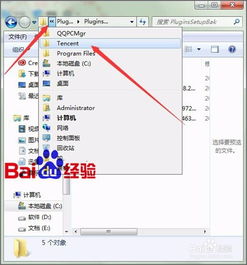
3. 资源管理器删除:在文件资源管理器中,选中目标后,点击工具栏上的“删除”按钮,效果与右键点击删除相同。
Mac OS系统
Mac OS的删除操作同样简便,但操作逻辑略有不同:
1. 移到废纸篓:选中文件或文件夹后,按下“Delete”键或右键点击选择“移到废纸篓”,这些项目会被移至废纸篓,用户可在废纸篓中进一步操作以彻底删除。
2. 永久删除:若希望直接永久删除,选中废纸篓中的文件或文件夹后,按下“Command+Delete”组合键,或者使用右键菜单中的“立即删除”选项。
3. 使用Finder:在Finder中,选中目标后,同样可以使用快捷键或菜单选项进行删除操作。
二、常规删除与永久删除
常规删除
常规删除通常指的是将文件或文件夹移动至系统的临时存储区域(如Windows的回收站、Mac的废纸篓),以便用户有机会恢复误删的文件。这种删除方式并不会立即释放硬盘空间,直到用户清空回收站或废纸篓。
永久删除
永久删除则是直接从硬盘上删除文件或文件夹,不会留下任何痕迹,也无法通过系统自带的恢复功能找回。在Windows系统中,使用“Shift+Delete”即可实现;在Mac OS中,则是“Command+Delete”。永久删除后,释放的硬盘空间可以被系统立即用于存储新数据。
三、特殊文件处理
系统文件与程序文件
删除系统文件或程序文件需谨慎,因为这些文件往往对系统的稳定运行至关重要。错误的删除可能导致系统不稳定、软件无法运行或系统崩溃。在删除前,应确保了解文件的具体作用,必要时可使用第三方软件辅助判断文件的重要性。
受保护文件
某些文件可能因为权限设置而难以删除。此时,可以尝试以管理员身份运行删除命令或更改文件/文件夹的权限设置。在Windows中,右键点击文件或文件夹,选择“属性”,在“安全”标签页中修改权限;在Mac OS中,使用“Get Info”(获取信息)窗口调整权限。
大文件与文件夹
对于大型文件或包含大量文件的文件夹,删除过程可能会较慢,因为系统需要逐个处理文件。此时,耐心等待是关键,同时确保系统有足够的资源(如CPU、内存)来完成删除任务。
四、数据恢复与防范
数据恢复
虽然永久删除意味着文件不再显示在系统中,但数据在硬盘上的实际物理位置可能并未立即被覆盖,因此仍有可能通过专业的数据恢复软件找回。这依赖于删除后的硬盘使用情况,如果新数据未写入被删除文件的原位置,恢复的成功率较高。
防范措施
1. 定期备份:定期备份重要数据至外部硬盘、云存储或其他安全位置,可以有效防止数据丢失。
2. 谨慎操作:在删除文件前,仔细检查文件名、路径以及是否选择了正确的文件/文件夹,避免因误操作导致数据丢失。
3. 使用安全删除软件:部分第三方软件提供了更安全的删除选项,如多次覆盖删除数据,以增加数据被恢复的难度。
4. 加强权限管理:合理设置文件和文件夹的访问权限,避免非授权用户删除重要数据。
结语
删除电脑中的文件夹或文件是日常操作的一部分,但简单的操作背后隐藏着不同的操作系统逻辑、删除方式的选择、特殊文件的处理,以及数据恢复与防范的重要性。了解并正确运用这些知识,不仅能帮助我们更有效地管理硬盘空间,还能在数据安全和隐私保护方面发挥积极作用。无论是对于个人电脑用户,还是对于企业IT管理员,掌握这些技能都是提升工作效率和保障数据安全的重要一环。
- 上一篇: 铁血战骑,揭秘生肖之谜
- 下一篇: 触手元素的动漫有哪些推荐?
































